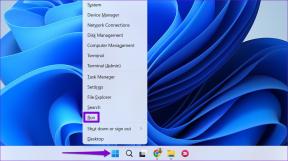Jak přidat nebo odebrat aplikace ze zabezpečené složky na telefonech Samsung
Různé / / August 27, 2023
Zabezpečená složka je skvělé místo skrýt aplikace nebo použít dvě instance stejné aplikace v telefonu Samsung Galaxy. Ale jak přidat aplikace do zabezpečené složky? Také po přidání, jak je odstranit? Odpověď najdete zde. Pojďme se naučit, jak přidat nebo odebrat aplikace ze zabezpečené složky na telefonech Samsung.

Popsali jsme také, co se stane, když přidáte nebo odeberete aplikace ze zabezpečené složky na zařízeních Samsung. Dozvíte se také, jak přidat aplikace ze zabezpečené složky na domovskou obrazovku. Pojďme začít.
Jak přidat aplikace do zabezpečené složky
Krok 1: Otevřete v telefonu zabezpečenou složku.
Spropitné: Můžete se podívat na našeho průvodce otevřete Zabezpečenou složku.
Krok 2: Pro přihlášení zadejte přístupový kód zabezpečené složky nebo PIN.
Krok 3: Klepněte na ikonu (+) Přidat nahoře.
Krok 4: Nyní přidejte existující aplikace do zabezpečené složky nebo nainstalujte nové z Google Play Store nebo Galaxy Store.
Krok 5: Pokud chcete existující aplikace umístit do zabezpečené složky, klepněte na ikony aplikací v seznamu a stiskněte tlačítko Přidat. Aplikace se zobrazí v zabezpečené složce.

Případně, pokud si chcete stáhnout nové aplikace, klepněte na ‚Stáhnout z obchodu Play‘ nebo ‚Stáhnout z obchodu Galaxy‘. Budete se muset znovu přihlásit ke svému účtu Google nebo Samsung. Poté vyhledejte aplikaci a stiskněte tlačítko Instalovat.
Po instalaci se aplikace zobrazí pouze v zabezpečené složce, nikoli mimo ni, protože byla nainstalována ze samotné zabezpečené složky.
Co se stane, když aplikaci přesunete do zabezpečené složky
Když přidáte aplikaci do zabezpečené složky, stanou se následující věci:
Původní aplikace
Když do zabezpečené složky přidáte aplikaci již nainstalovanou v telefonu, v zabezpečené složce se vytvoří druhá kopie aplikace. Tato aplikace je zcela odlišná a nezávislá na staré aplikaci. Původní aplikace bude stále na domovské obrazovce; je to kopie v zabezpečené složce.
Můžete si ponechat obě kopie nebo odinstalovat původní aplikaci z domovské obrazovky po jejím přesunutí do zabezpečené složky. Aplikace pak zůstane skrytá v zabezpečené složce bez jakékoli stopy v původní složce.
Data aplikací
Data původní aplikace nebudou přesunuta do zabezpečené složky. Musíte se přihlásit a znovu nastavit aplikaci v zabezpečené složce od začátku. V zásadě bude mít každá aplikace své samostatné přihlašovací údaje. Zabezpečená složka tedy nabízí alternativní způsob, jak používat dva účty stejné aplikace na jednom telefonu.
Oznámení aplikací
Ve výchozím nastavení nebudete dostávat oznámení z aplikací, které přidáte do zabezpečené složky, když jste mimo zabezpečenou složku. Obdržíte je však, když budete v zabezpečené složce. Pokud však chcete dostávat upozornění pokaždé, můžete chování změnit.
Krok 1: Otevřete Zabezpečenou složku a klepněte na ikonu se třemi tečkami a poté na Nastavení.

Krok 2: Přejděte na Oznámení a data. Zapněte přepínač Zobrazit obsah.

Nastavení aplikace
Po přesunutí aplikace do zabezpečené složky máte přístup k jejím nastavením, jako jsou oprávnění, oznámení atd., pouze ze zabezpečené složky.
Krok 1: Otevřete Zabezpečenou složku a klepněte na ikonu se třemi tečkami nahoře. Vyberte Nastavení.

Krok 2: Klepnutím na Aplikace zobrazíte seznam aplikací v zabezpečené složce.
Krok 3: Poté klepněte na aplikaci, jejíž nastavení chcete zobrazit nebo změnit.

Spropitné: Vědět, co se stane, když vy vymazat data aplikace pro Android.
Jak odebrat aplikace ze zabezpečené složky a přesunout se na domovskou obrazovku
Předpokládejme, že jste přesunuli aplikaci do zabezpečené složky a smazali původní aplikaci z domovské obrazovky. Nyní, pokud chcete přesunout aplikaci ze zabezpečené složky na domovskou obrazovku, nemůžete.
Aplikaci musíte znovu nainstalovat na domovskou obrazovku pomocí Obchodu Play. Jakmile tak učiníte, můžete aplikaci ponechat nebo odinstalovat v zabezpečené složce.
Jak odinstalovat aplikace ze zabezpečené složky
Pokud chcete úplně odstranit aplikaci ze zabezpečené složky na telefonech Samsung Galaxy, postupujte takto:
Krok 1: Otevřete zabezpečenou složku v telefonu Samsung Galaxy.
Krok 2: Dlouze stiskněte ikonu aplikace, kterou chcete odebrat ze zabezpečené složky. Vyberte Odinstalovat.
Krok 3: Zobrazí se vyskakovací okno s potvrzením. Klepnutím na OK aplikaci odeberete.
Poznámka: Předinstalované aplikace Samsung, jako je Galerie, Fotoaparát atd., nelze ze zabezpečené složky odebrat.

Co se stane, když odeberete aplikace ze zabezpečené složky
Když odinstalujete aplikaci ze zabezpečené složky, všechna její data budou smazána, jako u běžné aplikace. Aplikace bude odebrána ze zabezpečené složky. Chcete-li jej použít, musíte jej znovu přidat do zabezpečené složky.
Upozorňujeme však, že s původní aplikací ani jejími daty se nic nestane. To znamená, že nebude odinstalován z domovské obrazovky.
Spropitné: Naučit se jak přenést zabezpečenou složku Samsung na nový telefon.
Bonus: Přidejte zástupce aplikací v zabezpečené složce na domovskou obrazovku
Pokud používáte zabezpečenou složku pro pracovní účely, můžete si na domovskou obrazovku přidat aplikaci, kterou jste přesunuli do zabezpečené složky, abyste k ní měli rychlý přístup. Pro to:
Krok 1: Otevřete zabezpečenou složku.
Krok 2: Dlouze stiskněte ikonu aplikace a vyberte Přidat na domovskou stránku.
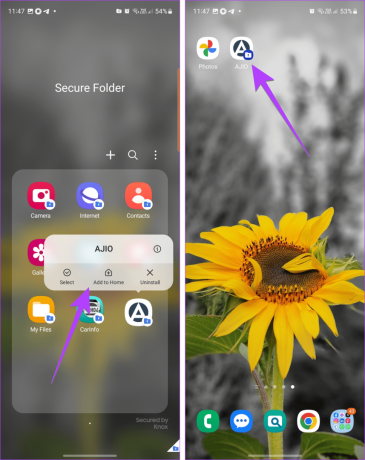
Aplikace Zabezpečená složka se zobrazí na domovské obrazovce s malým modrým odznakem v pravém dolním rohu. Když klepnete na tuto ikonu, budete požádáni o přihlášení pomocí hesla zabezpečené složky.
Spropitné: Naučit se jak přidat aplikaci zpět na domovskou obrazovku.
Časté dotazy o přidávání nebo odebírání aplikací pro zabezpečenou složku
Otevřete Zabezpečenou složku a klepněte na ikonu se třemi tečkami. Vyberte Přidat soubory. Vyberte typ souboru, který chcete přidat, a vyberte soubory, které chcete přidat.
Chcete-li zabezpečenou složku odstranit, musíte ji odinstalovat. Chcete-li to provést, přejděte do Nastavení > Zabezpečení a soukromí > Zabezpečená složka > Další nastavení. Klepněte na Odinstalovat. Před odinstalováním budete dotázáni, zda chcete přesunout soubory ze zabezpečené složky.
Udržujte věci v bezpečí
Takto můžete přidávat nebo odebírat aplikace ze zabezpečené složky. Pokud chcete mít věci v soukromí, naučte se to skrýt fotografie a videa na telefonech Samsung Galaxy. Podívejte se také na různé způsoby skrýt chaty na WhatsApp.
Naposledy aktualizováno 23. srpna 2023
Výše uvedený článek může obsahovat přidružené odkazy, které pomáhají podporovat Guiding Tech. Nemá to však vliv na naši redakční integritu. Obsah zůstává nezaujatý a autentický.
VĚDĚL JSI
Váš prohlížeč sleduje operační systém, IP adresu, prohlížeč a také pluginy a doplňky vašeho systému.

Napsáno
Mehvish Mushtaq je diplomovaný počítačový inženýr. Díky lásce k Androidu a gadgetům vyvinula první aplikaci pro Android pro Kašmír. Známá jako Dial Kashmir, získala za totéž prestižní cenu Nari Shakti od prezidenta Indie. O technologiích píše už mnoho let a mezi její oblíbené obory patří návody, vysvětlivky, tipy a triky pro Android, iOS/iPadOS, Windows a webové aplikace.